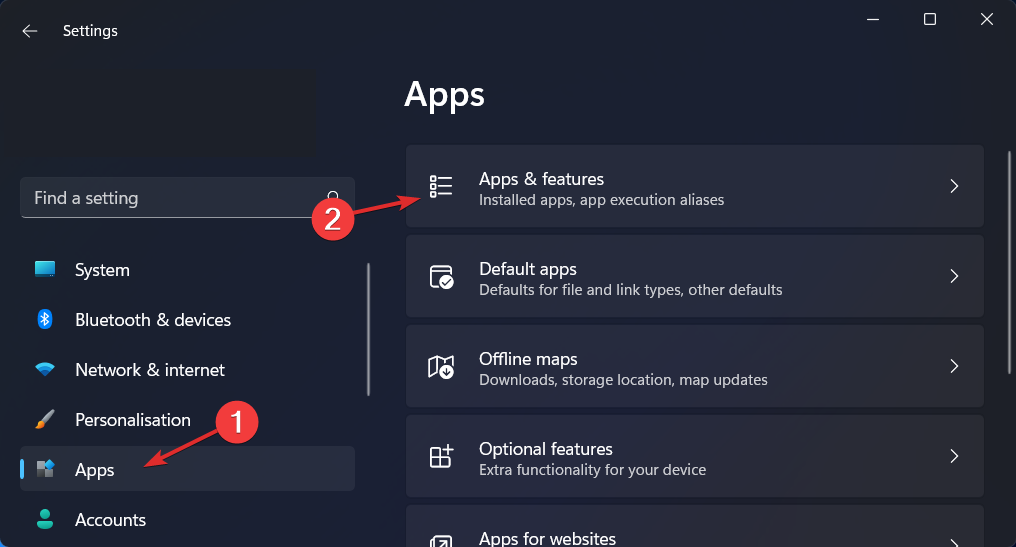Installeer de WSL-toepassing opnieuw als deze beschadigd is
- Wanneer u Windows Subsystem for Linux (WSL) installeert, is de Hyper-V Compute-component vereist.
- Als u dergelijke kritieke componenten mist, kan WSL mogelijk geen gevirtualiseerde Linux-omgeving creëren.
- Controleer altijd of de vereiste services zijn ingeschakeld en actief zijn om dergelijke fouten te voorkomen.
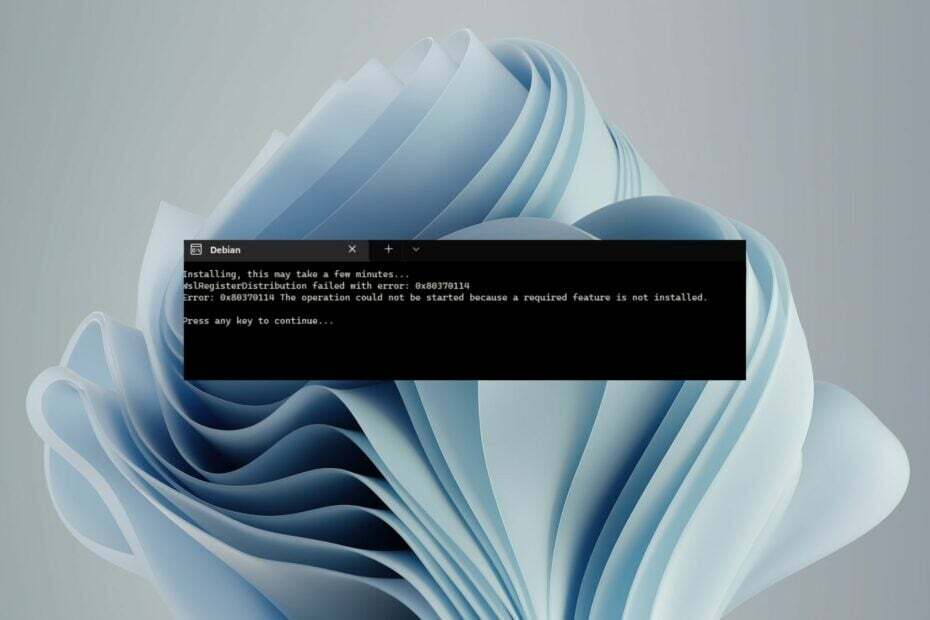
XINSTALLEREN DOOR OP HET DOWNLOADBESTAND TE KLIKKEN
- Download Fortect en installeer het op uw pc.
- Start het scanproces van de tool om te zoeken naar corrupte bestanden die de oorzaak van uw probleem zijn.
- Klik met de rechtermuisknop op Start reparatie zodat de tool het bevestigingsalgoritme kon starten.
- Fortect is gedownload door 0 lezers deze maand.
We houden allemaal van Windows, maar soms moeten we andere besturingssystemen gebruiken om producten te testen of zelfs voor de lol. WSL is een van de toepassingen waarmee gebruikers de Linux-omgeving op Windows-pc's kunnen uitvoeren zonder dat een virtuele machine nodig is.
Het probleem is dat je tegen een WslRegisterDistribution is mislukt met fout: 0x80370114 bij het installeren van WSL. We kijken diepgaand wat deze fout betekent en hoe deze op te lossen.
Wat is fout 0x80370114 Ubuntu voor Windows?
Als u deze foutmelding krijgt terwijl u Ubuntu op Windows probeert uit te voeren, is dit waarschijnlijk te wijten aan een probleem met het Windows-subsysteem voor de Linux-app zelf. WSL is niet zomaar een app. Het installeren vanuit de Microsoft Store is niet voldoende.
U moet ook andere componenten inschakelen die allemaal samenwerken om ervoor te zorgen dat u de app met succes kunt uitvoeren. Als de installatie mislukt en het WslRegisterDistribution is mislukt met fout: 0x80370114, het kan betekenen dat een van de componenten ontbreekt.
Toch is dat niet de enige reden. Anderen zijn onder meer:
- Virusinfectie - Als uw pc is geïnfecteerd met malware of adware, kan dit toepassingen beïnvloeden en enkele belangrijke bestanden van de computer verwijderen.
- Verouderd besturingssysteem – Om van de functies van WSL te kunnen genieten, moet uw apparaat voldoen aan de minimale systeemvereisten. Dit kan het probleem zijn als u een eerdere versie van Windows gebruikt. Je kan nog steeds installeer WSL op oudere versies, maar het is een hele opgave.
- Verkeerde OS-versie - Als u het nog niet weet, ondersteunt WSL alleen 64-bits systemen, dus als u een 32-bits systeem gebruikt, krijgt u daarom de fout 0x80370114.
Hoe los ik fout 0x80370114 op?
We raden u aan om te beginnen met de volgende voorbereidende stappen voordat u geavanceerde oplossingen gebruikt:
- Probeer de WSL-toepassing te vernieuwen.
- Voer Schijfopruiming uit om opslagruimte vrij te maken.
- Repareer of reset de WSL-app om corrupte cache te wissen.
1. Start de vcompute-service opnieuw
- Druk op de ramen sleutel type Windows-beveiliging in de zoekbalk en klik op Open.

- Navigeren naar App- en browserbediening.
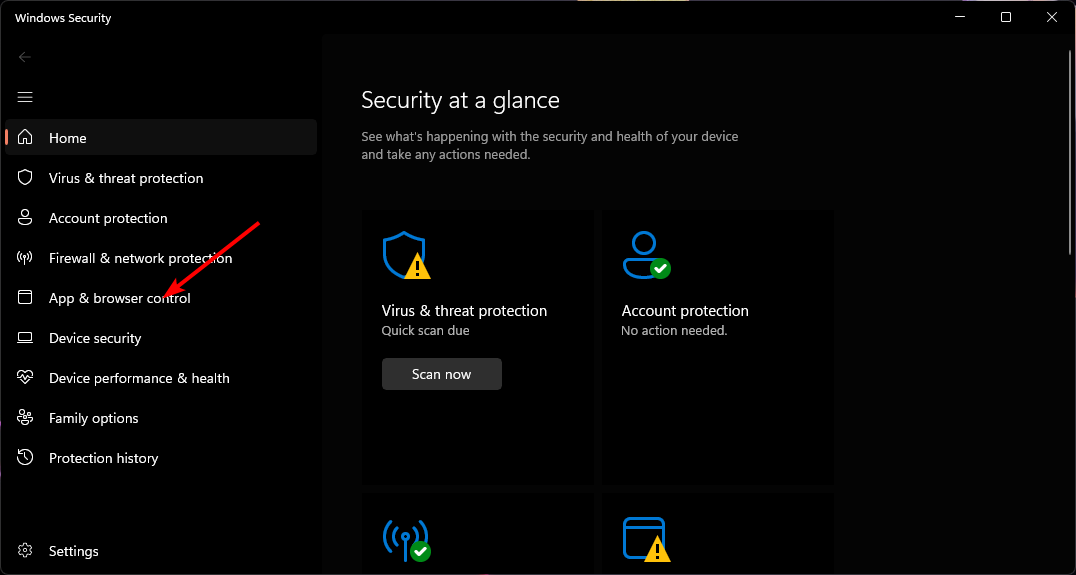
- Klik op Exploitbeveiligingsinstellingen.
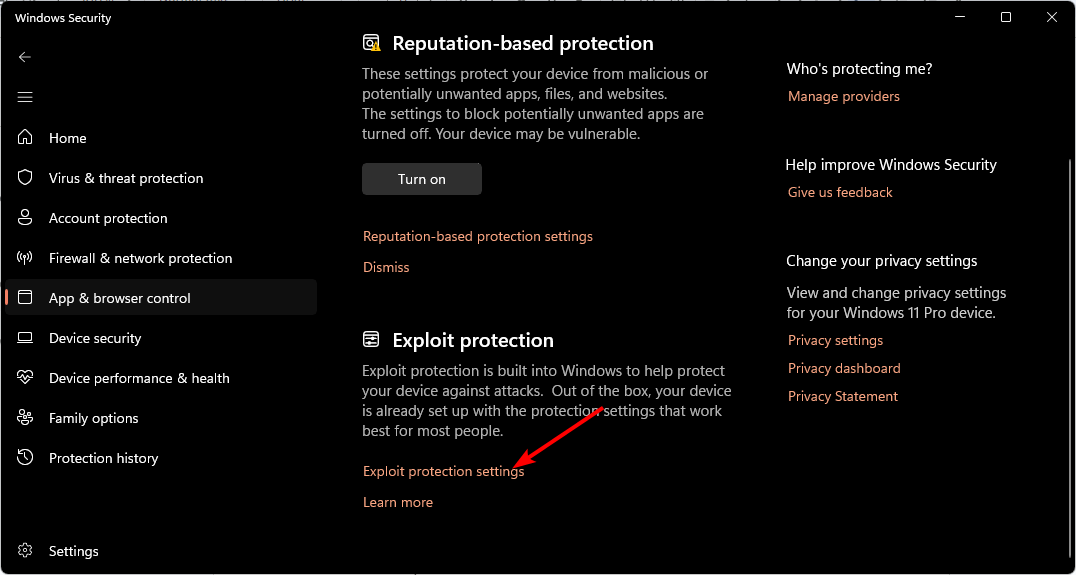
- Navigeer naar de Programma instellingen tabblad.
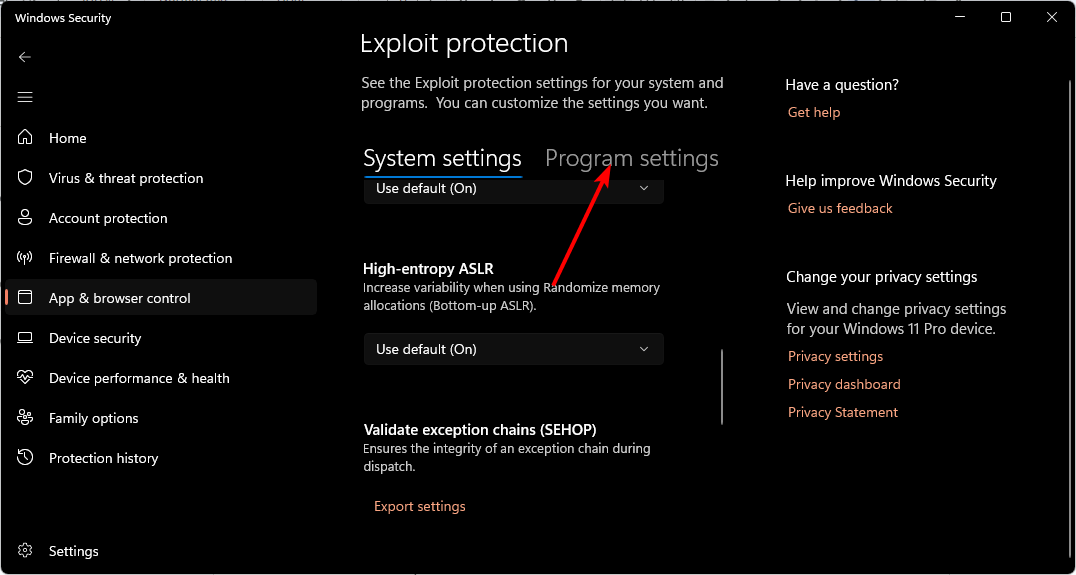
- Vinden vmcompute.exe uit de lijst en klik om uit te vouwen en selecteer vervolgens Bewerking.
- Scroll naar beneden naar Regelstroombeveiliging (CFG) en verwijder het vinkje Systeeminstellingen overschrijven.
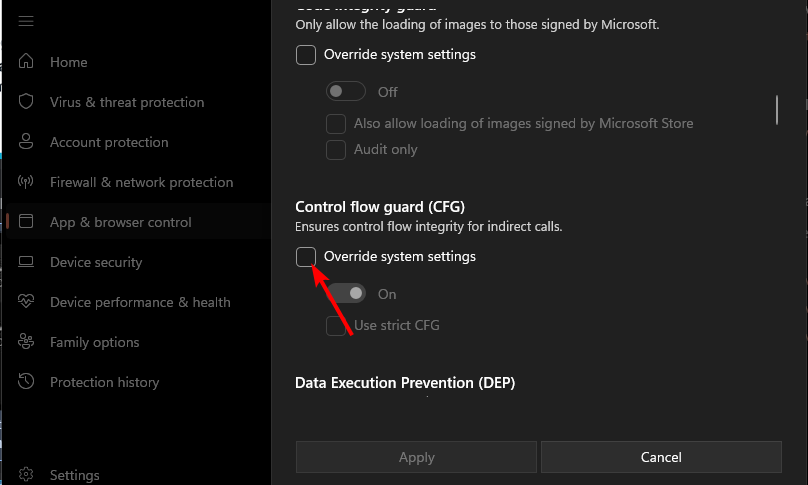
- Druk vervolgens op de ramen sleutel type Powershell in de zoekbalk en klik op Als administrator uitvoeren.

- Typ de volgende opdracht en druk op Binnenkomen:
net start vmcompute - Start uw pc opnieuw op.
Expert-tip:
GESPONSORD
Sommige pc-problemen zijn moeilijk aan te pakken, vooral als het gaat om ontbrekende of beschadigde systeembestanden en opslagplaatsen van uw Windows.
Zorg ervoor dat u een speciale tool gebruikt, zoals Fortect, die uw kapotte bestanden scant en vervangt door hun nieuwe versies uit de repository.
De Hyper-V Host Compute-service is een essentieel onderdeel van de WSL. Als het is uitgeschakeld, geblokkeerd of niet actief is, zult u de fout 0x80370114 tegenkomen.
Het biedt een omgeving waarin u zowel Windows- als Linux-opdrachten kunt uitvoeren. Dit wordt gedaan met behulp van de hypervisor om twee virtuele machines te maken, een voor Windows en een voor Linux.
2. Schakel Hyper-V uit
- Klik met de rechtermuisknop op de Begin pictogram en klik vervolgens op het Windows Terminal (beheerder) keuze.

- Typ of plak nu de onderstaande opdracht en druk op Binnenkomen om het uit te voeren:
DISM /Online /Disable-functie: Microsoft-Hyper-V
- 0x80073BC3 Windows Update-fout: hoe dit te verhelpen
- Muziek. UI.Exe: best geteste oplossingen om het uit te schakelen of te repareren
- Wat is Msosync.exe [Gids voor het oplossen van fouten]
- Fix Msmdsrv.exe-fout en hoog CPU-gebruik
- De geselecteerde taak bestaat niet meer: 2 manieren om deze fout te verhelpen
3. Scannen op malware
- druk de ramen sleutel, zoek Windows-beveiliging, en klik Open.

- Selecteer Bescherming tegen virussen en bedreigingen.

- Druk vervolgens op Snelle scan onder Actuele bedreigingen.

- Als u geen bedreigingen vindt, gaat u verder met het uitvoeren van een volledige scan door op te klikken Scan opties net onder Snelle scan.

- Klik op Volledige scan, Dan Nu scannen om een diepe scan van uw pc uit te voeren.

- Wacht tot het proces is voltooid en start uw systeem opnieuw op.
Voor een betere antivirusscan en bescherming raden we ook een meer geavanceerde software aan ESET Internet Security.
4. Virtual Machine-platform inschakelen
- Druk op de ramen sleutel type Controlepaneel in de zoekbalk en klik op Open.

- Klik op Programma's.
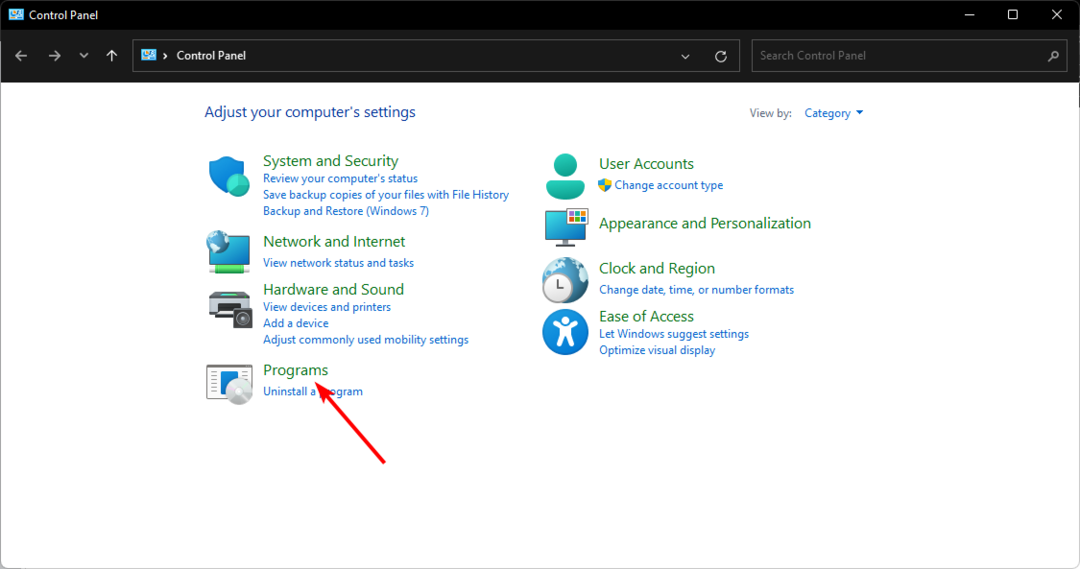
- Selecteer Windows-onderdelen in-of uitschakelen.
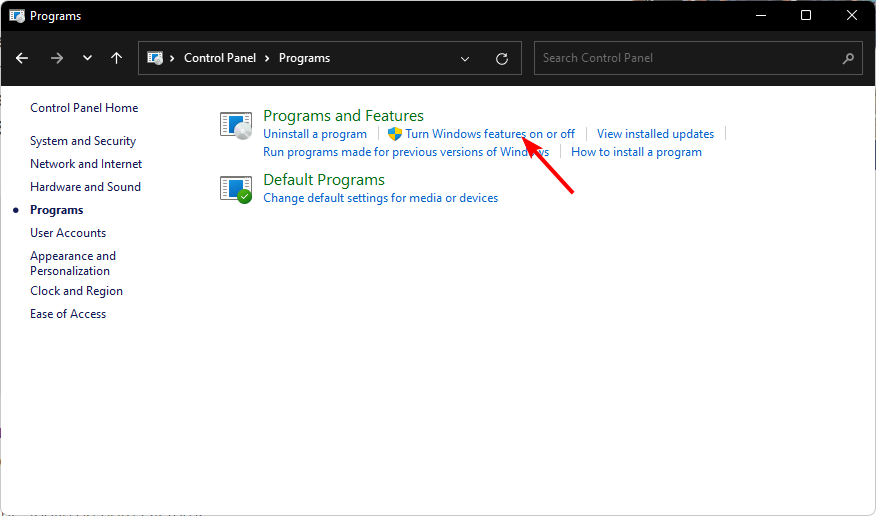
- Vind de Virtueel machineplatform, vink het aan en druk op OK.

Tijdens alle lange en complexe stappen kunt u zich afvragen waarom u niet gewoon een virtuele machine gebruikt in plaats van al deze stappen te doorlopen. Hoewel het een optie is, zijn de voordelen van WSL veel te veel om opzij te gooien.
Er zijn veel redenen waarom u WSL zou kiezen in plaats van een virtuele machine:
- Sneller - WSL gebruikt de Windows-kernel, wat betekent dat het op native snelheid kan werken en geen volledige VM vereist.
- eenvoudiger – U hoeft geen VM's te beheren of u zorgen te maken over de compatibiliteit tussen uw host- en gastbesturingssysteem.
- Veiliger – Omdat WSL wordt uitgevoerd als een geïsoleerd proces in gebruikersmodus, kan het het hostsysteem niet wijzigen zonder expliciete toestemming.
- Flexibiliteit – Een ander voordeel is dat je zowel Linux- als Windows-programma's binnen dezelfde omgeving kunt gebruiken zonder daartussen te schakelen.
Hopelijk heb je de 0x80370114 op je pc kunnen repareren. Als geen van deze oplossingen vruchten afwerpt, kunt u proberen uw pc opnieuw in te stellen of een schone installatie.
Dat is alles wat we hadden voor de 0x80370114-fout, maar als je nog andere gedachten hebt over dit onderwerp, laat dan hieronder een reactie achter.
Nog steeds problemen?
GESPONSORD
Als de bovenstaande suggesties uw probleem niet hebben opgelost, kan uw computer ernstigere Windows-problemen ondervinden. We raden aan om een alles-in-één oplossing te kiezen zoals Fortect om problemen efficiënt op te lossen. Klik na de installatie gewoon op de Bekijken&Herstellen knop en druk vervolgens op Start reparatie.